- Autor Abigail Brown [email protected].
- Public 2023-12-17 07:01.
- E modifikuara e fundit 2025-01-24 12:24.
Çfarë duhet të dini
- Shumë lajmëtarë të bazuar në ueb si Twitter dhe Facebook kanë galeritë e tyre me emoji.
- Email-i juaj mund të përfshijë mbështetje për emoji. Në Gmail, zgjidh ikonën Shkruaj > zgjidhni ikonën face.
- Ose instaloni një shtesë të shfletuesit të internetit për të shfaqur galeritë e emoji.
Ky artikull shpjegon mënyra të ndryshme për të parë dhe shtypur emoji në një kompjuter.
Përdor Emoji në Mesazhet për Ueb
Nëse keni një telefon Android, aktivizoni Messages for Web dërgimin e mesazheve nga kompjuteri juaj. Përveç mesazheve të zakonshme me tekst, ndërfaqja e uebit përmban një galeri emoji që mund ta përdorni për të dërguar emoji nga kompjuteri juaj në çdo telefon.
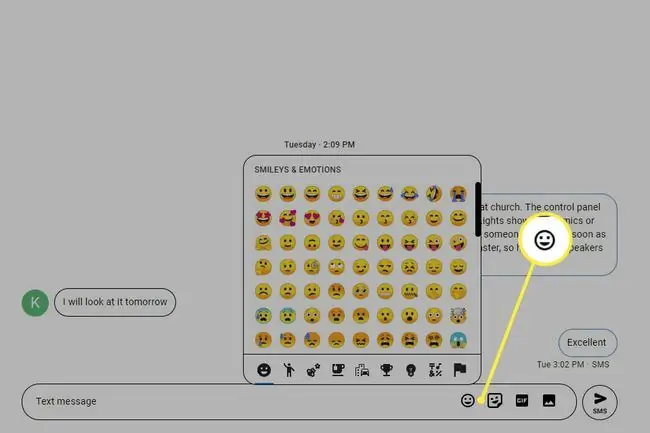
Messages for Web shfaq gjithashtu emoji të dërguara tek ju dhe zëvendëson kutitë bosh me emoji-t përkatës.
Kërko një ikonë Emoji
Shumë lajmëtarë të bazuar në ueb dhe platforma të teksteve të bazuara në desktop mbështesin emoji. Twitter është një shembull. Në të kaluarën, futja e një emoji në një tweet kërkonte një shërbim të tillë si iEmoji. Twitter tani përmban një galeri emoji. Për të futur një emoji në një tweet, zgjidhni ikonën face në tweet për të hapur galerinë e emoji-ve.
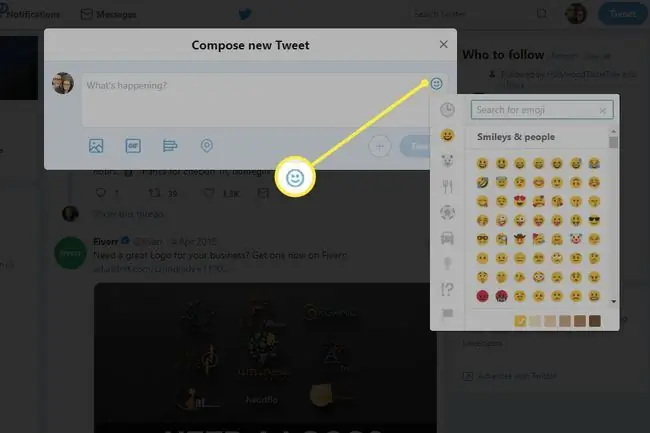
Facebook dhe Messenger kanë galeri emoji që e bëjnë shumë të lehtë dërgimin e emoji-ve përmes Facebook. Ju nuk keni pse të përdorni këto galeri emoji. Ju mund të përdorni një shërbim të palës së tretë për të kopjuar një emoji dhe për ta ngjitur në një postim në Facebook ose një mesazh në Messenger.
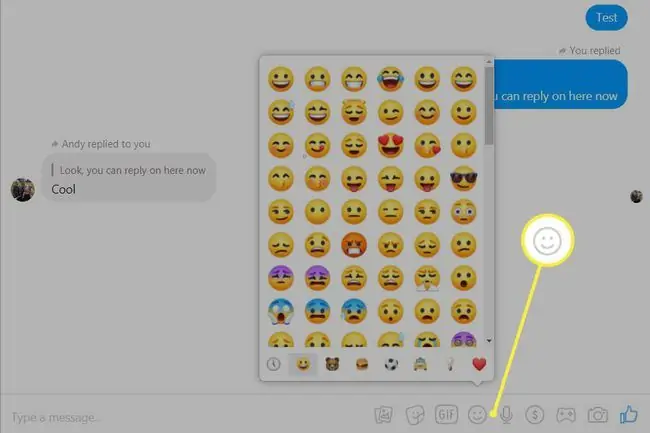
Platforma të tjera të mesazheve në internet si WhatsApp Web dhe Skype for Web kanë gjithashtu mbështetje për emoji, kështu që ju mund të dërgoni emoji nga kompjuteri juaj dhe të shikoni emoji-të që ju dërgohen.
Ofruesi juaj i emailit mund të përfshijë mbështetje për emoji. Për shembull, për të hyrë në galerinë e emoji-ve në Gmail, krijoni një mesazh të ri dhe më pas zgjidhni ikonën face nga shiriti i poshtëm i veglave.
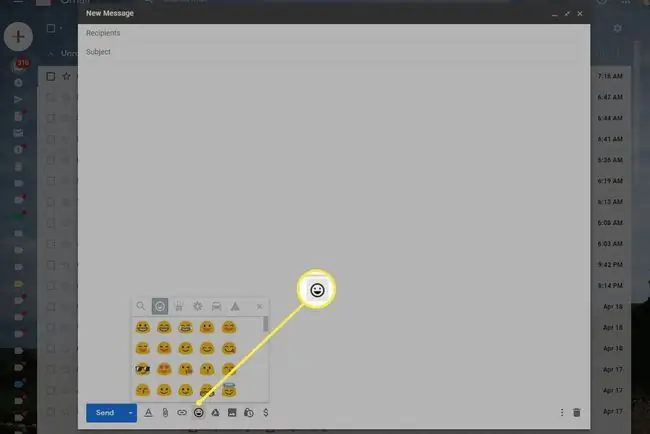
Instaloni një shtesë Emoji në shfletuesin tuaj të uebit
Nëse një faqe interneti ose shërbimi i mesazheve nuk mbështet emoji, do të shihni një kuti të zbrazët në vend të emoji-ve në një faqe ueb dhe nuk do të gjeni një galeri emoji në shërbimin e mesazheve.
Për të marrë emoji në kompjuterin tuaj, përdorni një shtesë të shfletuesit të internetit. Disa shtesa shfaqin emoji ashtu siç shfaqen në pajisjet celulare dhe të tjera ofrojnë një galeri emoji.
Chromoji për Google Chrome zbulon çdo kuti të zbrazët në faqet e internetit dhe i zëvendëson këto kuti me ikonën emoji. Chromoji vjen gjithashtu me një ikonë të shiritit të veglave që mund ta përdorni për të shtypur karaktere emoji. Emojify është një shtesë e ngjashme.
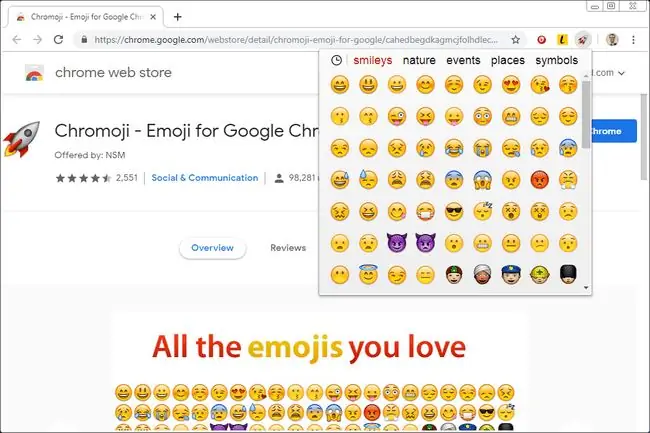
Në shfletuesin Firefox, përdorni tastierën Emoji për të ngjitur emoji në kuti teksti. Ai funksionon me email, mesazhe dhe lloje të tjera kuti teksti. Për të zëvendësuar emoji-t e Unicode me imazhet e tyre normale në Firefox, instaloni Emoji Cheatsheet.
Në Safari dhe në shumicën e aplikacioneve në Mac, shkoni te Edit > Emoji & Simbols për të përdorur emoji në sajtet e rrjeteve sociale dhe Emailet Mac, dosjet, kontaktet, kalendari dhe më shumë.
Për të mësuar më shumë rreth emoji-ve, shkoni te Emojipedia për të gjetur kategoritë e emoji-ve, kuptimet e tyre dhe interpretimet e ndryshme të imazheve sipas platformës (Apple, Google, Microsoft, HTC, Twitter ose Messenger).






